Najlepsze aplikacje do klonowania aplikacji na iPhonea w celu uruchomienia wielu kont | Nie jest wymagany jailbreak

Dowiedz się, jak sklonować aplikacje na iPhone
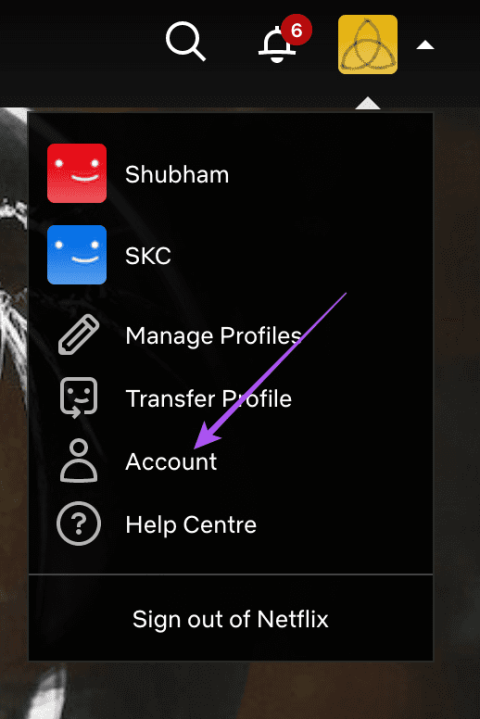
Możesz oglądać swoje ulubione filmy i programy w serwisie Netflix na dowolnym wybranym urządzeniu. Jeśli masz wielu użytkowników korzystających z planu Netflix, możesz utworzyć własny profil Netflix . Netflix automatycznie odtworzy kolejny odcinek Twojego programu telewizyjnego w oparciu o Twoje preferencje.
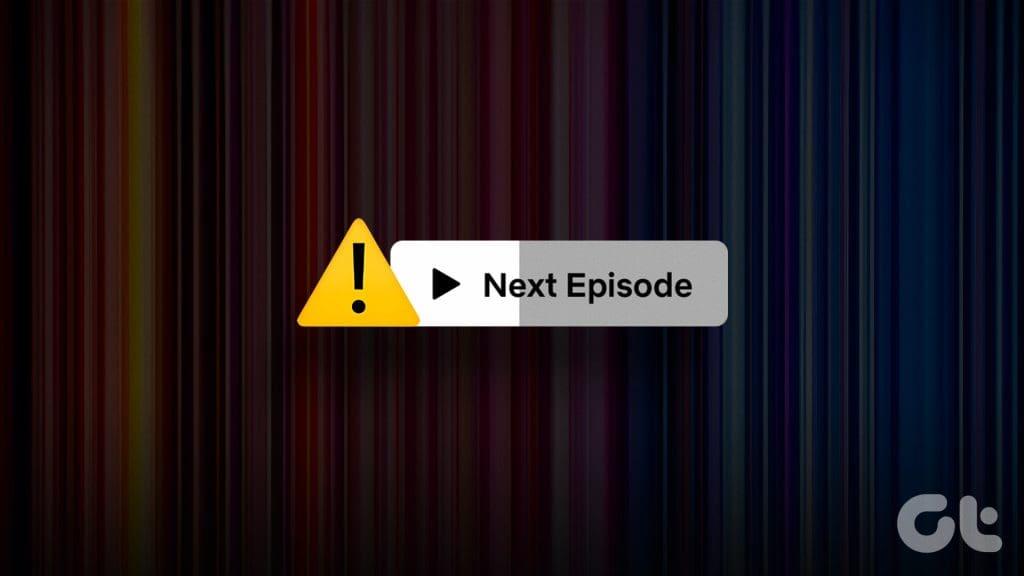
Przechodzenie do następnego odcinka może być kłopotliwe, jeśli Netflix nie odtworzy go automatycznie. Być może od czasu do czasu nie będziesz miał nic przeciwko temu, ale jeśli zdarza się to często, powinieneś temu zaradzić. Możesz wypróbować najlepsze rozwiązania, aby Netflix nie odtwarzał następnego odcinka.
Chociaż Netflix chce, abyś oglądał dalej, oferuje opcję wyłączenia automatycznego odtwarzania następnego odcinka lub podobnego/polecanego filmu. Pomaga to zapobiegać spoilerom dzięki automatycznym podglądom dowolnego programu lub filmu. Zapoznaj się z naszym przewodnikiem dotyczącym wyłączania automatycznego odtwarzania w serwisie Netflix . Możesz wykonać te same kroki, aby włączyć automatyczne odtwarzanie.
Jeśli automatyczne odtwarzanie Netflix nie działa w aplikacji mobilnej lub na komputerze, sugerujemy sprawdzenie stanu subskrypcji Netflix. Twoja subskrypcja może być nieaktywna z powodu problemu z płatnością za Twoje konto. Być może przekroczyłeś limit urządzeń w ramach swojego planu.
Krok 1: Otwórz witrynę Netflix w przeglądarce internetowej na swoim komputerze .
Krok 2: Zaloguj się na swoje konto i otwórz swój profil.
Krok 3: Kliknij ikonę swojego profilu w prawym górnym rogu i wybierz Konto.

Krok 4: Sprawdź stan rozliczeń swojego planu Netflix i liczbę urządzeń uzyskujących dostęp do Twojego planu Netflix. Próbujesz innej metody płatności niż dotychczasowa i zarządzasz różnymi urządzeniami za pomocą konta Netflix.
Chociaż Netflix oferuje obszerną bibliotekę niezliczonych treści, zapewnia kontrolę rodzicielską młodszym odbiorcom. Możesz ustawić ograniczenia oglądania i zablokować profile Netflix, aby zapobiec przypadkowemu dostępowi do nieodpowiednich treści. Jeśli jednak skorzystasz z tych opcji w swoim profilu rodzinnym, możliwe, że Netflix nie odtwarza następnego odcinka lub filmu. Sugerujemy więc usunięcie Kontroli rodzicielskiej (tymczasowo) i sprawdzenie, czy to pomoże.
Krok 1: Zaloguj się do swojego profilu Netflix w przeglądarce internetowej.
Krok 2: Kliknij ikonę swojego profilu w prawym górnym rogu i wybierz Konto.

Krok 3: Kliknij ikonę strzałki obok nazwy profilu, aby wyświetlić więcej opcji.
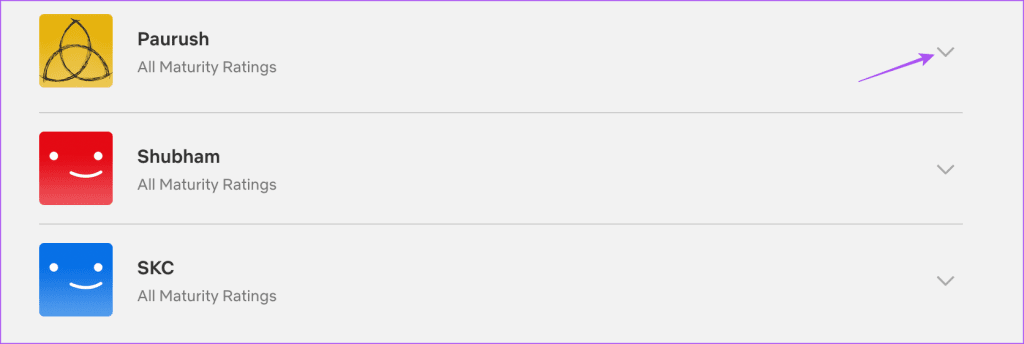
Krok 4: Kliknij Zmień obok Ograniczeń wyświetlania.
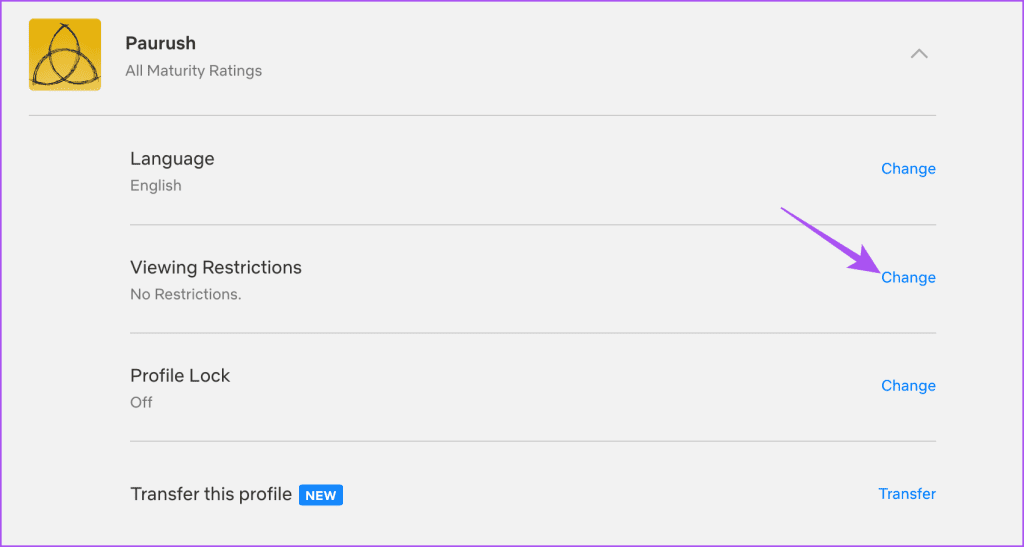
Krok 5: Wprowadź hasło do konta Netflix i kliknij Kontynuuj.
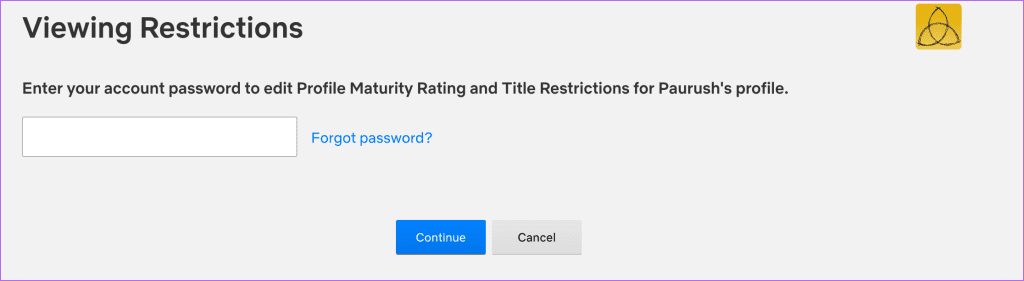
Krok 6: Sprawdź ograniczenia wiekowe treści w serwisie Netflix i usuń wszystkie tytuły, które mogą podlegać ograniczeniom.
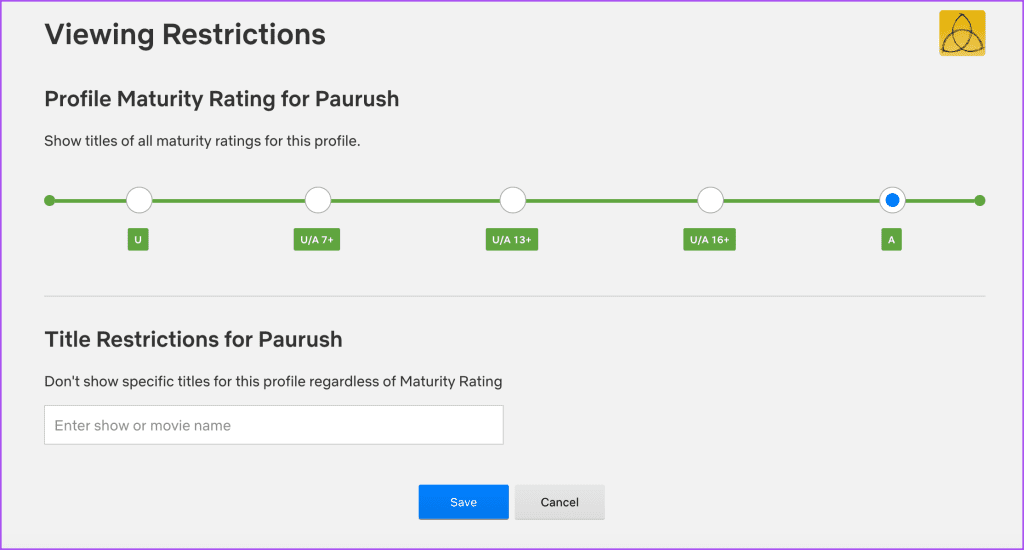
Krok 7: Kliknij Zapisz, aby potwierdzić. Następnie odtwórz odcinek, aby sprawdzić, czy błąd nadal występuje.
Plan Netflix Premium umożliwia oglądanie treści w rozdzielczości 4K Ultra HD z Dolby Vision HDR. Do ciągłego odtwarzania w rozdzielczości 4K potrzebne jest mocne połączenie internetowe – co najmniej 25 Mb/s. Sugerujemy więc sprawdzenie szybkości Internetu . Na urządzeniu mobilnym możesz spróbować przełączyć się na pasmo sieci 5G lub Wi-Fi 5 GHz, jeśli Twój router i urządzenie to obsługują.
Użytkownicy mobilni mogą wymusić zamknięcie i ponowne uruchomienie aplikacji Netflix na swoim iPhonie i urządzeniu z systemem Android. Spowoduje to przerwanie wszelkich zablokowanych operacji i umożliwienie aplikacji nowego startu.
Krok 1: Na ekranie głównym przesuń palcem w górę i przytrzymaj, aby wyświetlić okna aplikacji działających w tle.
Krok 2: Przesuń palcem w prawo, aby wyszukać Netflix, i przesuń w górę, aby usunąć okno aplikacji.
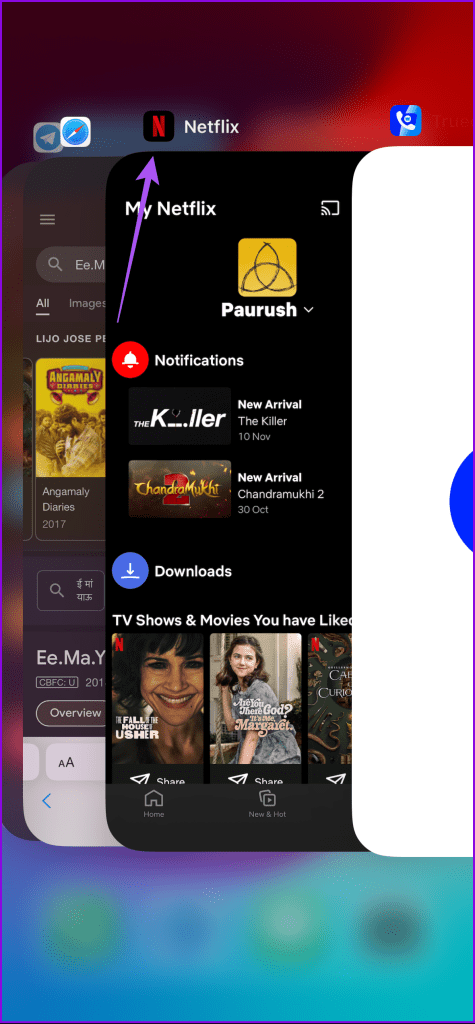
Krok 3: Uruchom ponownie Netflix i sprawdź, czy problem został rozwiązany.
Krok 1: Naciśnij długo ikonę aplikacji Netflix i dotknij Informacje o aplikacji.

Krok 2: Stuknij w Wymuś zatrzymanie i wybierz OK, aby potwierdzić.
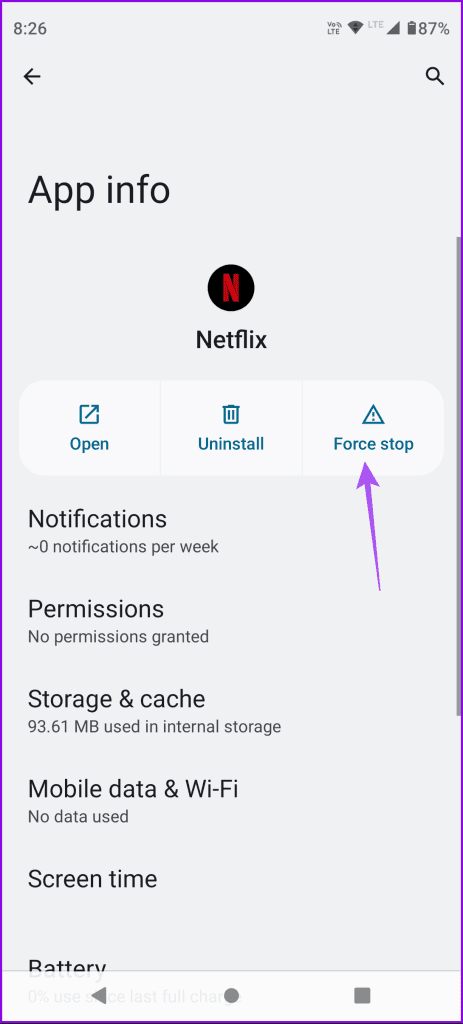
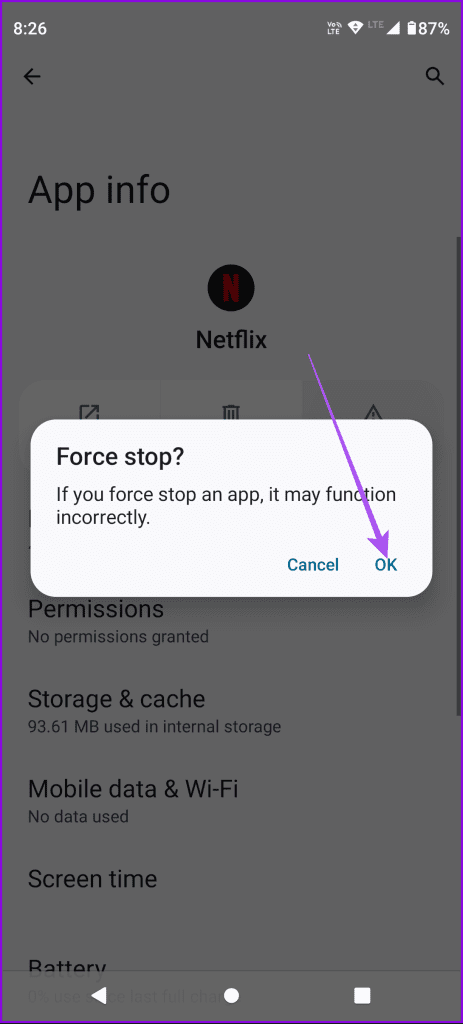
Krok 3: Zamknij informacje o aplikacji i otwórz Netflix, aby sprawdzić, czy problem został rozwiązany.
W przypadku komputerów Mac lub PC z systemem Windows wyczyść pamięć podręczną przeglądarki, jeśli nadal nie możesz zapewnić ciągłego odtwarzania treści z serwisu Netflix. Możesz zapoznać się z naszymi postami, aby poznać kroki dla odpowiedniej przeglądarki.
Wyczyść pamięć podręczną w przeglądarce Chrome
Wyczyść pamięć podręczną w Safari
Wyczyść pamięć podręczną w Microsoft Edge
Ostatnim rozwiązaniem, które polecamy jest zainstalowanie nowej wersji aplikacji Netflix na Twoim iPhonie lub Androidzie. Spowoduje to usunięcie błędów z bieżącej wersji, które mogą powodować ten problem.
Zaktualizuj Netflix na iPhonie
Zaktualizuj Netflix na Androida
Rozwiązania te pomogą, gdy Netflix nie odtworzy automatycznie kolejnego odcinka lub filmu. Nie będziesz musiał bawić się pilotem, aby przeglądać interfejs. Możesz także zapoznać się z naszym obszernym przewodnikiem po tajnych kodach Netflix, aby poprawić ogólne wrażenia z oglądania.
Dowiedz się, jak sklonować aplikacje na iPhone
Dowiedz się, jak skutecznie przetestować kamerę w Microsoft Teams. Odkryj metody, które zapewnią doskonałą jakość obrazu podczas spotkań online.
Jak naprawić niedziałający mikrofon Microsoft Teams? Sprawdź nasze sprawdzone metody, aby rozwiązać problem z mikrofonem w Microsoft Teams.
Jeśli masz dużo duplikatów zdjęć w Zdjęciach Google, sprawdź te cztery skuteczne metody ich usuwania i optymalizacji przestrzeni.
Chcesz zobaczyć wspólnych znajomych na Snapchacie? Oto, jak to zrobić skutecznie, aby zapewnić znaczące interakcje.
Aby zarchiwizować swoje e-maile w Gmailu, utwórz konkretną etykietę, a następnie użyj jej do utworzenia filtra, który zastosuje tę etykietę do zestawu e-maili.
Czy Netflix ciągle Cię wylogowuje? Sprawdź przyczyny oraz 7 skutecznych sposobów na naprawienie tego problemu na dowolnym urządzeniu.
Jak zmienić płeć na Facebooku? Poznaj wszystkie dostępne opcje i kroki, które należy wykonać, aby zaktualizować profil na Facebooku.
Dowiedz się, jak ustawić wiadomość o nieobecności w Microsoft Teams, aby informować innych o swojej niedostępności. Krok po kroku guide dostępny teraz!
Dowiedz się, jak wyłączyć Adblock w Chrome i innych przeglądarkach internetowych, aby móc korzystać z wartościowych ofert reklamowych.








